如何强制安装电脑系统(电脑配置低装系统方法)
时间:2024-10-09阅读量:作者:大白菜
虽然在配置一般的电脑上强制安装Windows 10是可行的,但并不推荐这样做。因为低配置的电脑可能无法充分发挥Windows 10的性能,甚至可能导致系统运行缓慢或不稳定。对于那些确实需要安装Windows 10的用户,可以参考本篇教程来完成安装
虽然在配置一般的电脑上强制安装Windows 10是可行的,但并不推荐这样做。因为低配置的电脑可能无法充分发挥Windows 10的性能,甚至可能导致系统运行缓慢或不稳定。对于那些确实需要安装Windows 10的用户,可以参考本篇教程来完成安装。下面,我们带来U盘重装windows10的方法,来看看吧。

1、下载并安装启动盘制作软件,如大白菜。
2、准备一个至少8GB容量的U盘。
3、从官方或可靠的第三方网站下载Windows 10系统镜像文件。
二、注意事项
1、确认计算机硬件是否支持新系统的要求,特别是Windows 10需要较新的硬件支持。
2、在制作启动U盘和重装系统过程中,暂时禁用杀毒软件和防火墙等安全软件,以防它们干扰操作。
3、在重装系统之前,确保将C盘以及其它分区上的重要文件和数据进行备份。
三、重装win10系统
1、将U盘插入电脑,并在软件界面中选择你的U盘作为目标设备。点击“一键制作”,等待程序完成U盘启动盘的制作流程。
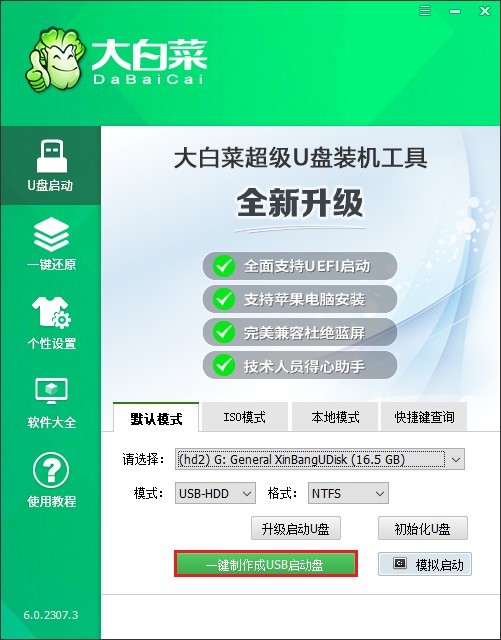
2、随后,你需要获取Windows 10系统镜像文件,例如Windows 10 企业版LTSC,复制其ed2k链接下载。
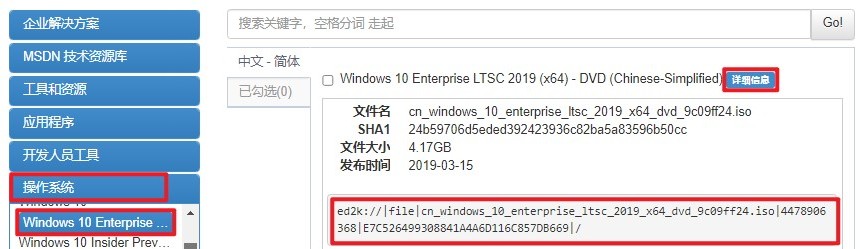
3、建议把Windows 10的ISO文件存放到大白菜U盘当中,方便后续使用。

4、查询你电脑的U盘启动快捷键,重启电脑时快速按此键进入启动菜单设置页面。
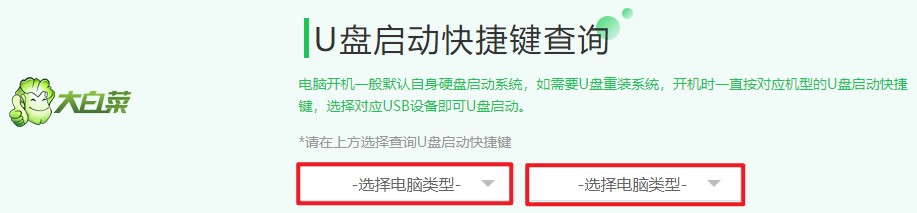
5、在启动菜单选项下,选择带有USB字样或者显示你U盘名称的选项回车。
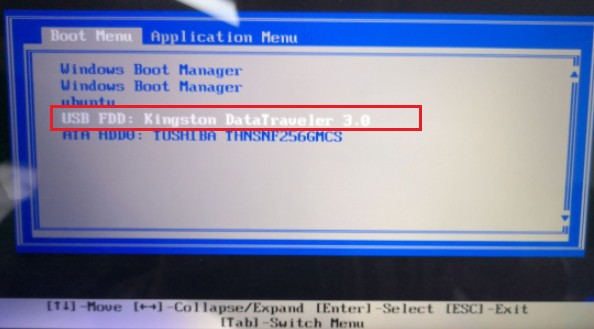
6、以上步骤是设置U盘启动,一旦成功电脑将开始从U盘启动并进入PE系统。
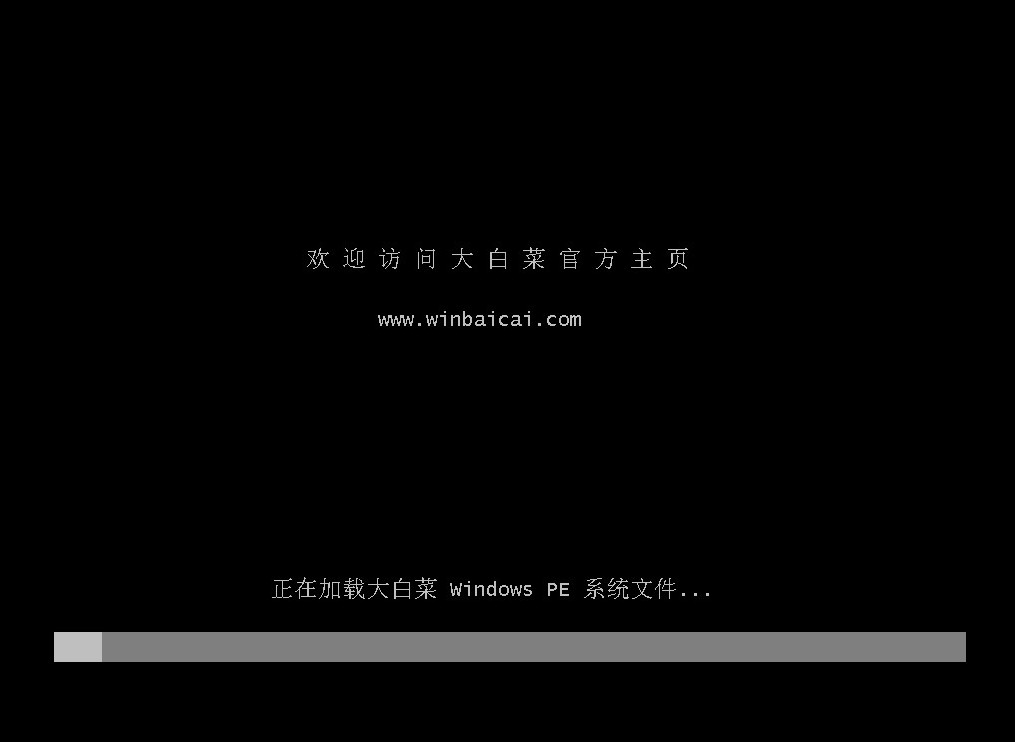
7、在PE桌面上找到装机工具打开,在软件的指导下,选择windows10文件,然后选择安装位置(默认安装到C盘)。
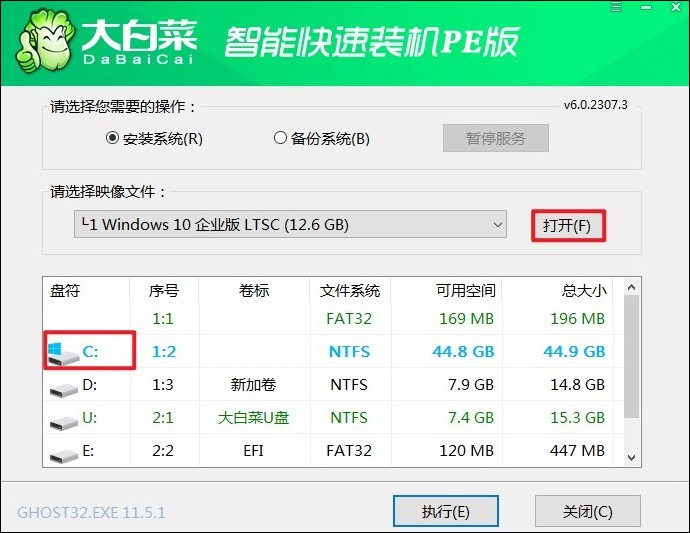
8、根据软件的引导,完成系统的安装步骤,期间出现的弹窗,默认“是”即可。记得在安装完成后电脑重启时拔出U盘,这样电脑就会进入windows10系统中啦。
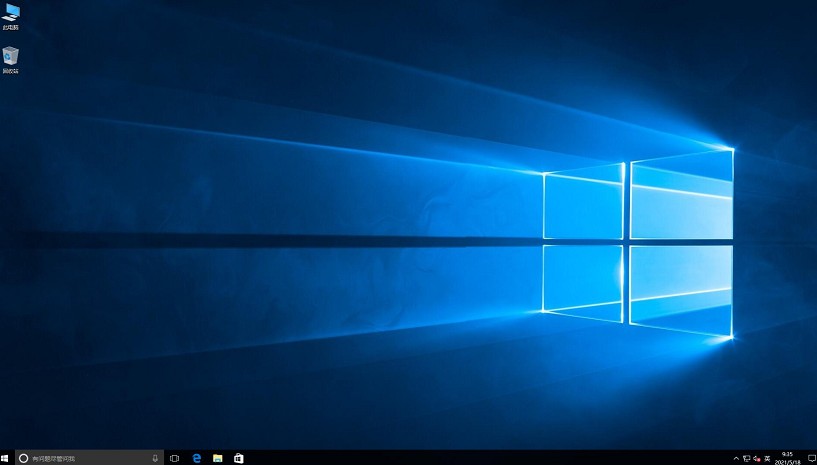
以上是,电脑配置低装系统方法。通过正确的步骤和方法,你可以确保安装过程顺利,并且最终获得一个稳定运行的系统。待安装完成后,建议大家不妨花些时间调整系统设置,关闭不必要的启动项,以确保系统运行流畅。希望这篇教程可以帮助到各位哦。